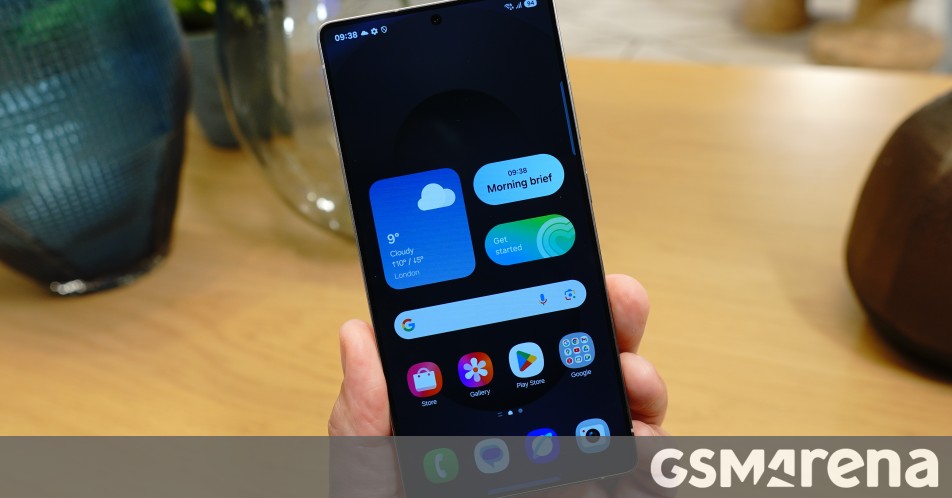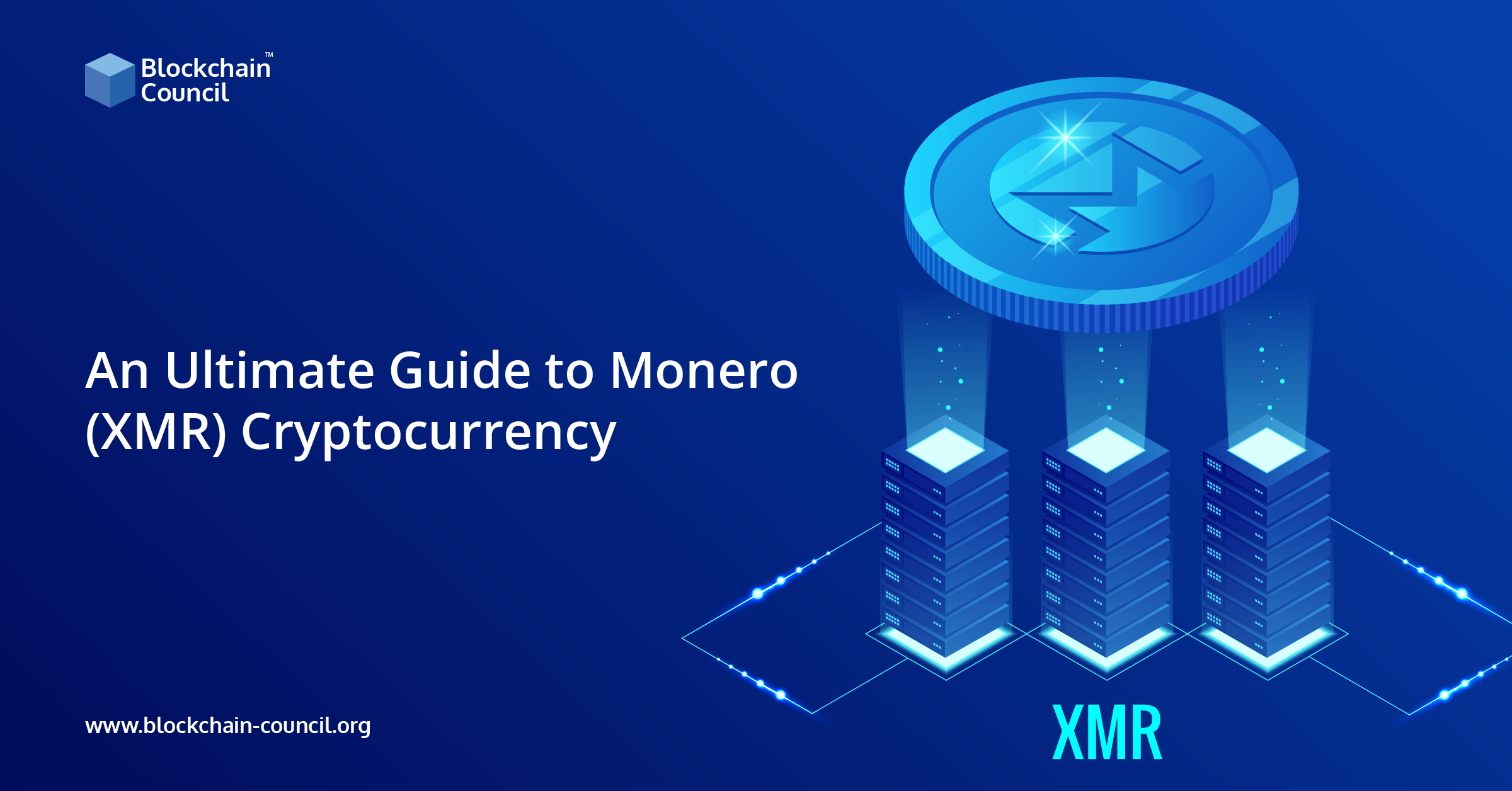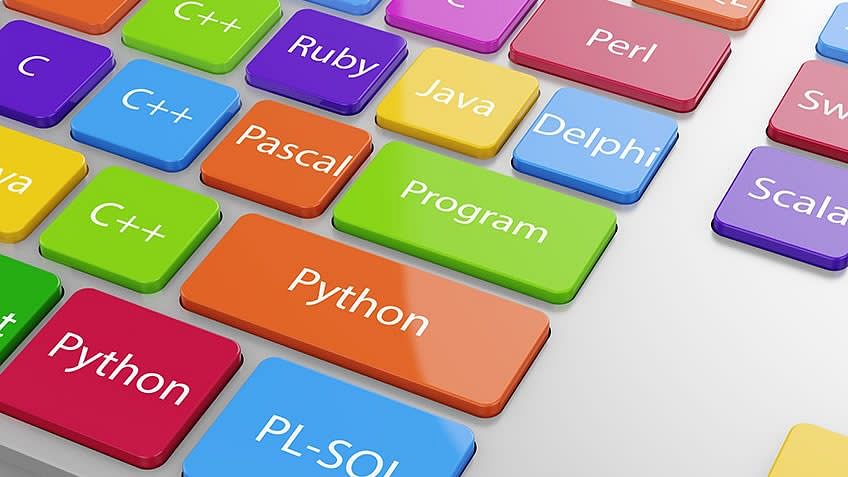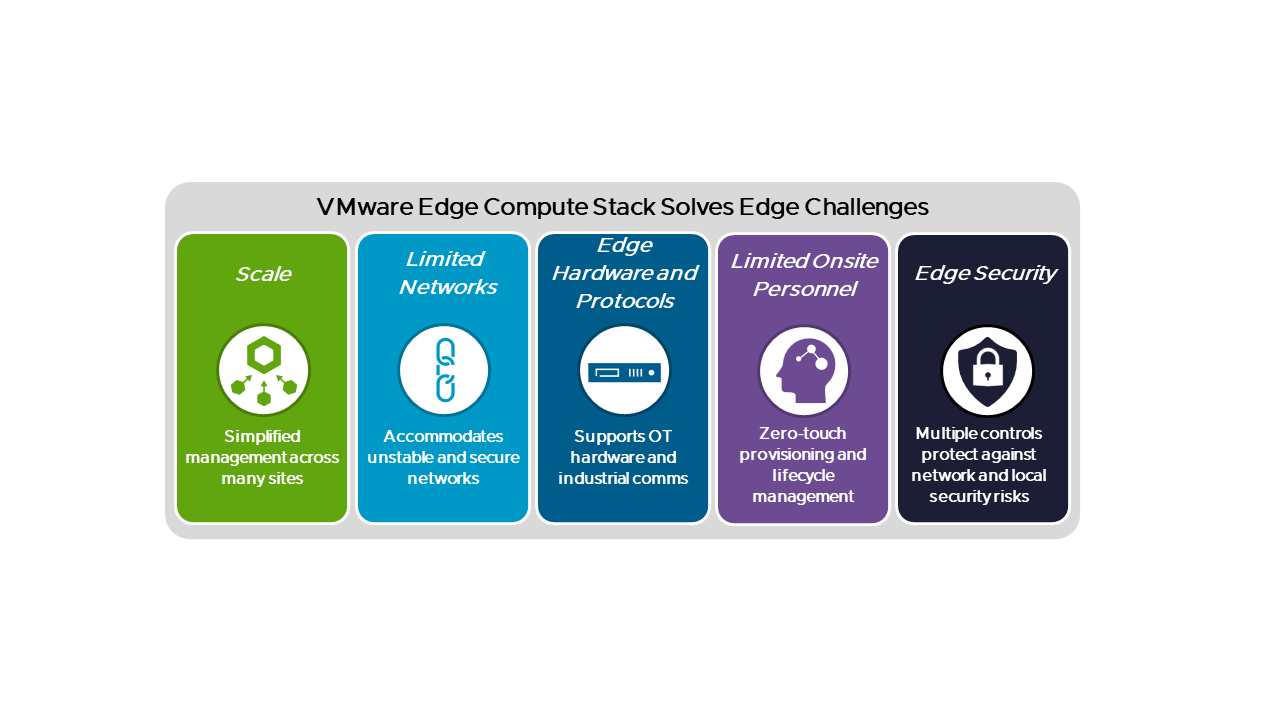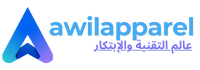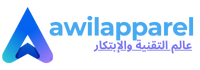يقوم ضغط الملفات بدمج ملفات متعددة في أرشيف مضغوط واحد، مما يسهل تخزينها ومشاركتها. يعد هذا مفيدًا بشكل خاص عندما تحتاج إلى إرسال عدد كبير من الملفات عبر البريد الإلكتروني أو تطبيقات المراسلة. لا تقل أهمية عن ذلك القدرة على فك ضغط هذه الملفات، لأنها تسمح لك باستخراج محتويات الأرشيفات المضغوطة والوصول إلى الملفات التي تحتاجها.
إعلان
على الرغم من أن عملية ضغط الملفات وفك ضغطها كانت مرتبطة تقليديًا بأجهزة الكمبيوتر المكتبية، إلا أن الهواتف والأجهزة اللوحية التي تعمل بنظام Android هي أيضًا قادرة تمامًا على التعامل مع هذه المهام. سواء كنت مسافرًا أو تفضل العمل من هاتفك الذكي أو جهازك اللوحي، يمكنك بسهولة إدارة الملفات المضغوطة مباشرة من جهاز Android الخاص بك.
أفضل جزء؟ ليست هناك حاجة لتنزيل أي تطبيقات تابعة لجهات خارجية لهذا الغرض. يمكنك إنشاء ملفات مضغوطة واستخراجها بسهولة باستخدام تطبيق Files by Google على هاتفك أو جهازك اللوحي الذي يعمل بنظام Android. دعونا نرى كيف.
كيفية ضغط الملفات باستخدام تطبيق الملفات
يتم تثبيت تطبيق “Files by Google” مسبقًا على جميع هواتف Android تقريبًا. إذا لم تتمكن من العثور عليه، فما عليك سوى تنزيله من متجر Play. بمجرد تثبيته، اتبع الخطوات التالية لضغط ملفاتك بسهولة:
إعلان
- افتح تطبيق “Files by Google” على هاتفك.
- تصفح مساحة تخزين هاتفك للعثور على الملف أو المجلد الذي تريد ضغطه في ملف مضغوط. يمكنك أيضًا تحديد ملفات أو مجلدات متعددة إذا لزم الأمر.
- بمجرد العثور على الملف أو المجلد أو تحديده، انقر فوق أيقونة القائمة ثلاثية النقاط بجواره وحدد ضغط.
- أدخل اسم الملف المضغوط. تأكد من أن اسم الملف المضغوط الخاص بك لا يتضمن مسافات أو نقاط.
- وأخيرا، اضغط على ضغط.
سيقوم تطبيق الملفات بإنشاء الملف المضغوط وحفظه في نفس موقع الملف الأصلي. يمكنك بعد ذلك اختيار حذف الملف الأصلي لتحرير مساحة التخزين على هاتفك أو تركه كما هو.
كيفية فك ضغط الملفات باستخدام تطبيق الملفات
سواء قمت بتنزيل ملف مضغوط من الإنترنت، أو تلقيته عبر البريد الإلكتروني، أو نقلته من جهاز آخر، فإن فك ضغطه لا يستغرق سوى بضع نقرات باستخدام تطبيق الملفات. إليك ما عليك القيام به:
- افتح تطبيق الملفات وتصفح ملفاتك، أو استخدم شريط البحث للعثور على الملف المضغوط الذي تريد فك ضغطه.
- اضغط على الملف المضغوط وحدد خيار الاستخراج. انتظر بضع ثواني، وسيتم استخراج الملف.
- حدد مربع الاختيار “حذف ملف ZIP” إذا لم تعد بحاجة إلى الملف المضغوط الأصلي. ثم اضغط على تم.
بمجرد استخراج الملف، يمكنك فتحه لعرض محتواه أو مشاركته مع الآخرين. ضع في اعتبارك أن تطبيق الملفات يدعم فقط استخراج الملفات المضغوطة. لذا، إذا كنت تريد فتح تنسيق مضغوط آخر، مثل RAR، فستحتاج إلى تطبيق طرف ثالث مثل RAR أو ZArchiver أو أداة مشابهة للتعامل معها. يمكن لهذه التطبيقات عادةً التعامل مع جميع تنسيقات الملفات المضغوطة تقريبًا وهي متاحة مجانًا على متجر Google Play.
إعلان


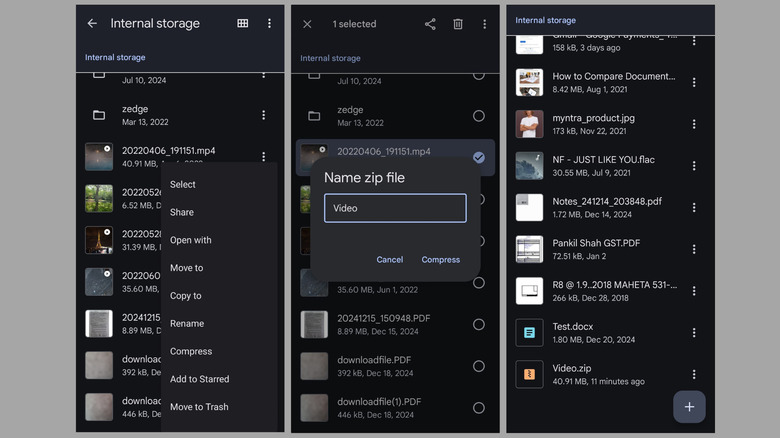
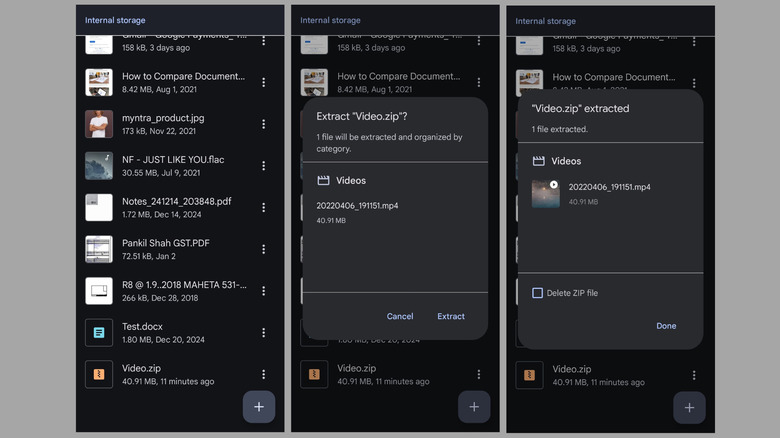




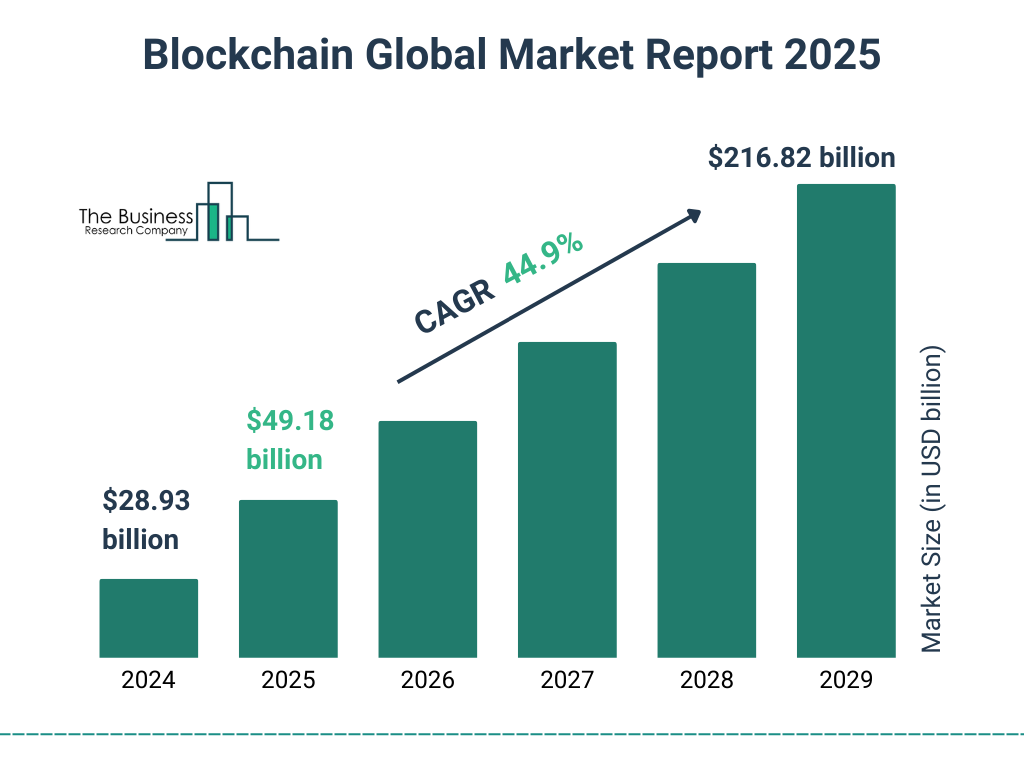
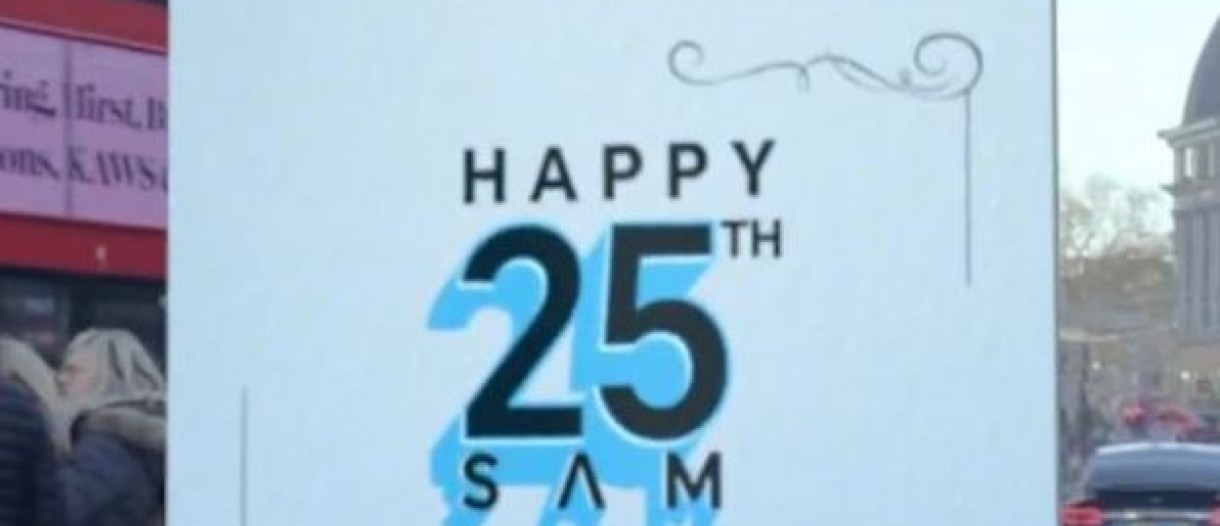

%20SOURCE%20Amazon.jpg)